Comment renommer des noms de champs pour faciliter l'identification des données
par Janet Albers | Mis à jour le : 11/11/2015 | Commentaires : 0
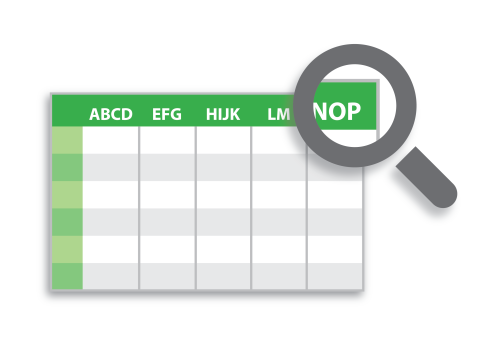
Lorsque vous affichez vos données de mesure sous forme de tableau, comme dans View Pro ou un logiciel similaire, les en-têtes de colonne ou les noms de champs vous sont-ils utiles ? D'un coup d'œil, vos noms de champ identifient-ils rapidement les données dans les colonnes ? Si ce n'est pas le cas, vous serez peut-être soulagé de savoir que vous pouvez changer les noms de champs par défaut en quelque chose de plus reconnaissable.
Par défaut, la centrale de mesure attribue automatiquement un nom à chaque champ ou colonne, dans une table. Ces noms de champs sont une combinaison du nom de la variable (ou de l'alias s'il est défini) et d'une mnémonique à trois lettres pour l'instruction de traitement qui fournit les données. Par exemple: batt_volt_Min est probablement la tension de batterie minimale.
Pour certaines instructions de sortie, les noms de champ peuvent être un peu ésotérique, mais vous pouvez facilement les remplacer.
- L'instruction WindVector() donne un maximum de quatre champs ou colonnes, ce qui donne des noms de champs tels que WindSpeed_Wvc(1) et WindSpeed_Wvc(2), comme indiqué dans le cercle de gauche ci-dessous.
- Il est utile de remplacer ces noms de champs par défaut par des noms comme WV_WindSpeed et WV_WindDir, comme indiqué dans le cercle de droite ci-dessous.
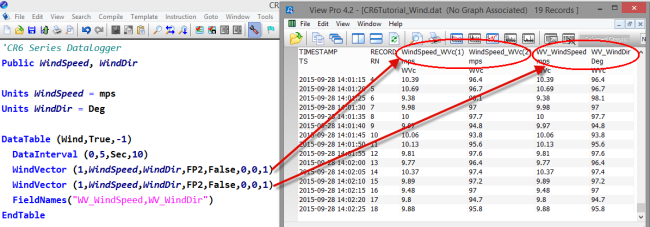
Pour modifier le nom de champ par défaut, utilisez l'instruction FieldNames(). L'instruction FieldNames() doit immédiatement suivre l'instruction de traitement de sortie qui a le nom de champ par défaut que vous souhaitez remplacer.
Astuce : Vous pouvez voir les noms des champs qui ont été définis pour chaque table de données dans votre programme. Après avoir enregistré votre programme dans l'éditeur CRBasic, ouvrez l'onglet Tools | Show Tables.
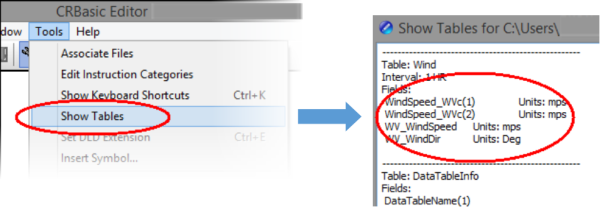
J'espère que cette information vous aidera à mieux identifier vos données pour faciliter l'analyse et le partage. Si vous avez des commentaires ou des questions, n'hésitez pas à les poster ci-dessous.




 Janet Albers est rédactrice technique senior. Elle vous fera part de ses conseils, simplifiera les concepts et vous guidera vers un projet réussi. Elle est à Campbell Scientific, Inc depuis plus longtemps que la CR1000, mais pas depuis aussi longtemps que la CR10X. Après les heures de travail, Janet aime le plein air avec ses garçons et ses chiens.
Janet Albers est rédactrice technique senior. Elle vous fera part de ses conseils, simplifiera les concepts et vous guidera vers un projet réussi. Elle est à Campbell Scientific, Inc depuis plus longtemps que la CR1000, mais pas depuis aussi longtemps que la CR10X. Après les heures de travail, Janet aime le plein air avec ses garçons et ses chiens.
Commentaires
Please log in or register to comment.